Spis treści
W tym artykule wyjaśniam jak w prosty sposób wykonać kopię zapasową wszystkich informacji z programu Outlook Express (wiadomości, książki adresowej i ustawień konta e-mail) oraz jak w prosty sposób przywrócić je (lub przenieść) na inny komputer z systemem Windows XP.

Część 1: Jak wykonać kopię zapasową wiadomości e-mail programu Outlook Express
Część 2: Jak przywrócić wiadomości e-mail programu Outlook Express
Część 3: Jak zrobić kopię zapasową książki adresowej (kontaktów) programu Outlook Express?
Część 4: Jak przywrócić książkę adresową (kontakty) programu Outlook Express
Część 5: Jak wykonać kopię zapasową kont e-mail programu Outlook Express
Część 6: Jak przywrócić konta e-mail programu Outlook Express
Część 1: Jak zrobić kopię zapasową wiadomości pocztowych Outlook Express
Wszystkie wiadomości pocztowe programu Outlook Express są domyślnie przechowywane w jednym folderze o nazwie " Outlook Express " pod swoim obecnym (Your_Username) profilem wewnątrz tej lokalizacji:
- C:\NDokumenty i ustawienia lokalne \NDane aplikacji \NMicrosoft
np. " C:\NDocuments and Settings\Local Settings\Application Data\Identities\{D8F3C66E-965E-41AE-8A23-A58460ABAE00}Microsoft. Outlook Express ”
Jeśli więc chcesz wykonać kopię zapasową wiadomości e-mail z programu Outlook Express, wystarczy skopiować " Outlook Express " folder znaleziony (domyślnie) w powyższej ścieżce. Powyższa ścieżka jest domyślną ścieżką, w której Outlook Express przechowuje foldery i wiadomości e-mail. *.
* Uwaga: Przed skopiowaniem " Outlook Express " do lokalizacji kopii zapasowej warto potwierdzić, że folder " Outlook Express " lokalizacja folderu store na komputerze, jeśli chcesz to zrobić:
Jak potwierdzić lokalizację folderu sklepu "Outlook Express
1. Otwórz Outlook Express i z menu głównego przejdź do " Narzędzia " > " Opcje ”.
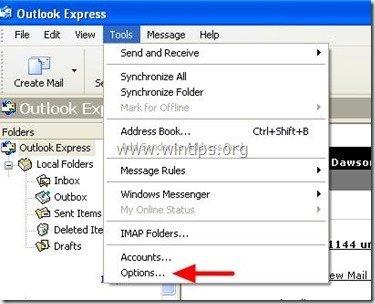
2. Na " Konserwacja ", naciśnij przycisk " Folder sklepowy " aby zobaczyć gdzie Outlook Express przechowuje pliki.
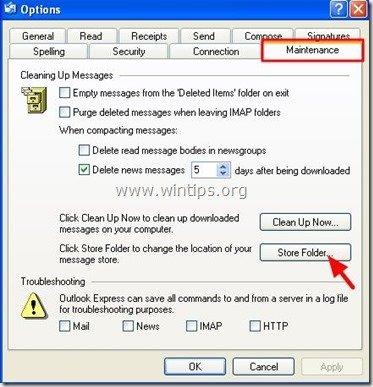
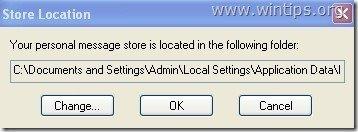
Część 2: Jak przywrócić wiadomości pocztowe Outlook Express
Aby przywrócić wiadomości e-mail programu Outlook Express z kopii zapasowej wykonanej przy użyciu procesu opisanego w części 1 :
1. Uruchom Outlook Express i pozwól programowi stworzyć nowy profil.
2 Z głównego menu programu Outlook Express przejdź do " Plik " > " Import " i wybrać " Wiadomości ”.
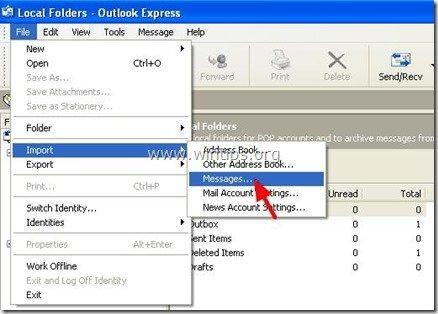
3. Na " Wybierz program " okno wybierz " Microsoft Outlook Express 6 " i naciśnij " Następny ”.
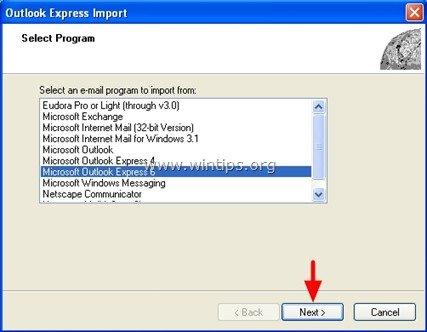
4) Wybrać "Główną tożsamość" pod " Importowanie poczty z tożsamości OE6 " i naciśnij " OK ’.
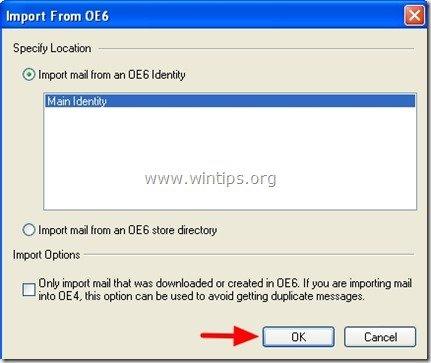
5. Na "Lokalizacja komunikatów " okno naciśnij " Przeglądaj ”.
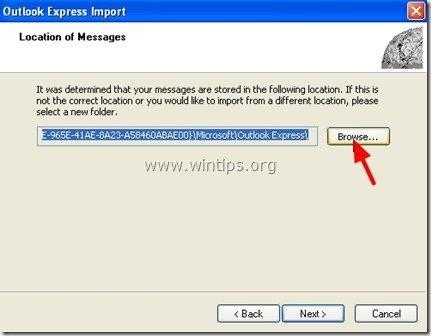
6. Przejdź do lokalizacji kopii zapasowej (np. " Moje dokumenty - Backup "), wybrać " Outlook Express " folderu kopii zapasowej i naciśnij " OK ”.
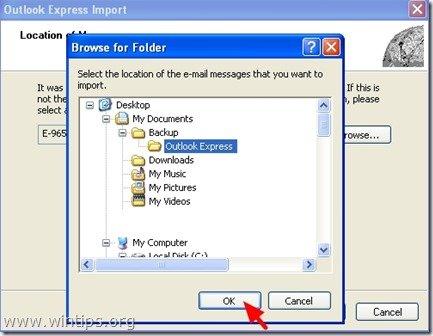
7. Prasa " Następny ”.
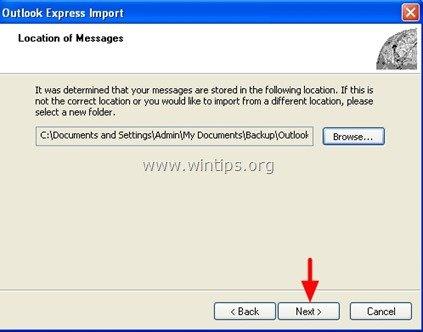
8. Wybierz " Wszystkie foldery ", aby zaimportować wiadomości Outlook Express ze wszystkich folderów Outlook Express lub wybierz pojedynczy folder, z którego chcesz zaimportować wiadomości i naciśnij " Następny ”.
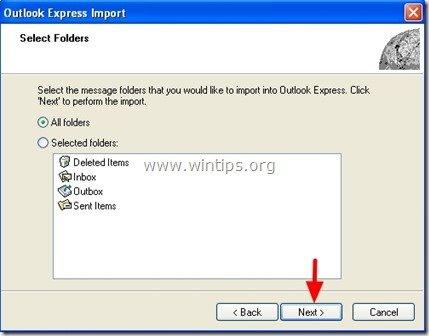
9. Teraz poczekaj, aż proces importu zostanie zakończony i naciśnij " Wykończenie " w oknie informacyjnym.
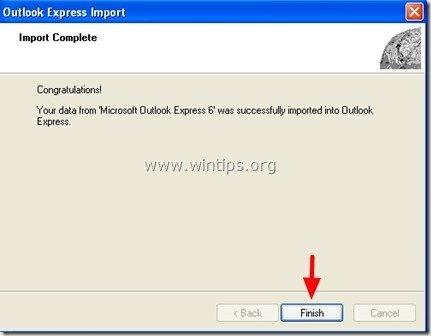
Skończyłeś!
Część 3: Jak zrobić kopię zapasową książki adresowej programu Outlook Express
Metoda 1
Aby wykonać kopię zapasową książki adresowej programu Outlook Express, wystarczy skopiować " Książka adresowa " folder znaleziony w tej ścieżce (domyślnie):
- C:\NDokumenty i ustawienia\Dane aplikacji\Microsoft
np. " C:\NDokumenty i ustawienia\NAdministracja\Dane aplikacji\Microsoft Książka adresowa
Metoda 2
Innym sposobem na wykonanie kopii zapasowej książki adresowej (kontaktów) programu Outlook Express jest użycie " Eksport " z wnętrza Outlook Express. Aby to zrobić:
1. Z menu głównego Outlook Express przejdź do " Narzędzia " > " Książka adresowa ”
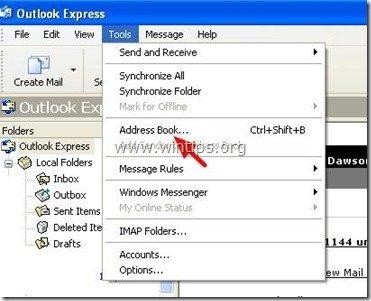
2. Na " Książka adresowa " menu przejdź do " Plik " > " Eksport " > " Książka adresowa (WAB) ”

3. Określ lokalizację (np. lokalizację kopii zapasowej) i nazwę pliku dla wyeksportowanego pliku książki adresowej i kliknij " Zapisz ”.
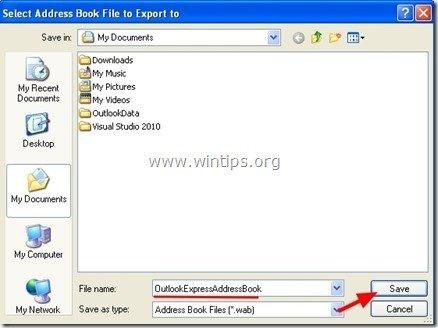
Część 4: Jak przywrócić książkę adresową Outlook Express
1. Z menu głównego Outlook Express przejdź do " Narzędzia " > " Książka adresowa ”.
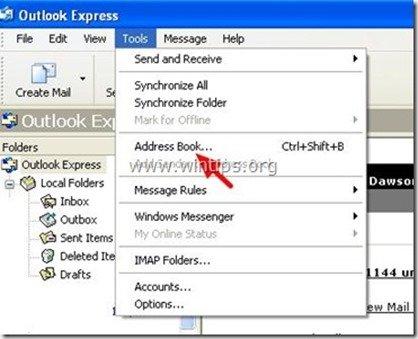
2. Na " Książka adresowa " menu przejdź do " Plik " > " Import " > " Książka adresowa (WAB) ”
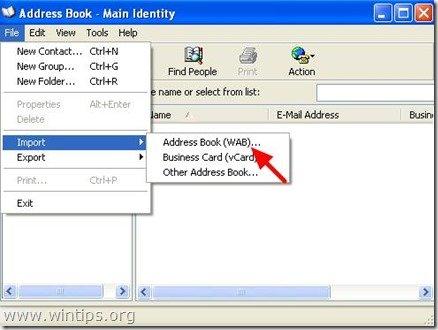
3. Wybierz plik książki adresowej, z którego chcesz importować (np. " Admin.wab ") i kliknij " Otwórz ”.
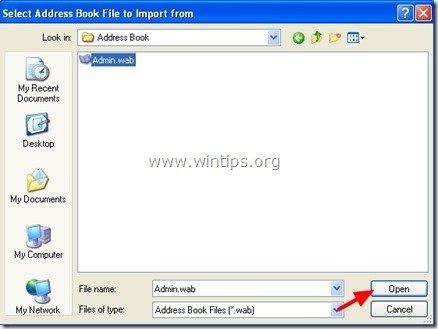
5. Poczekaj, aż proces importu zostanie zakończony i 'jesteś gotowy!
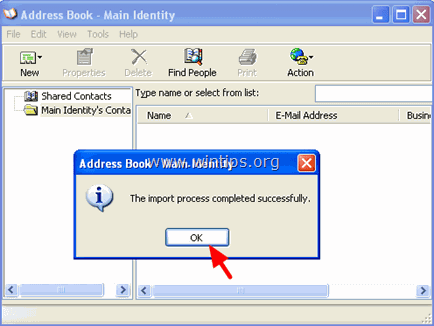
Część 5: Jak zrobić kopię zapasową ustawień konta Outlook Express
Aby wykonać backup kont pocztowych Outlook Express można użyć kreatora eksportu kont z poziomu programu Outlook Express.
Aby wyeksportować ustawienia konta Outlook Express:
1. Otwórz Outlook Express i przejdź do " Narzędzia " > " Konta ”.
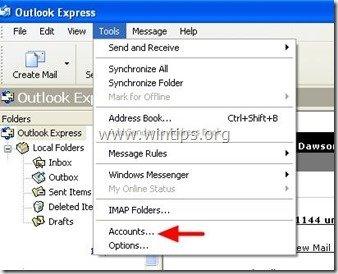
2. Na stronie Konta internetowe okno na " Mail " zakładka wybierz konto e-mail, które chcesz wyeksportować i kliknij " Eksport " przycisk".
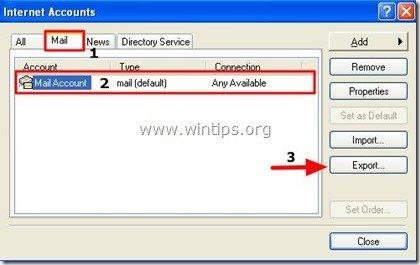
3. Określ lokalizację (np. lokalizację kopii zapasowej) i nazwę pliku eksportowanego rachunku (np. " MailAccount.iaf ") i kliknij " Zapisz ”.
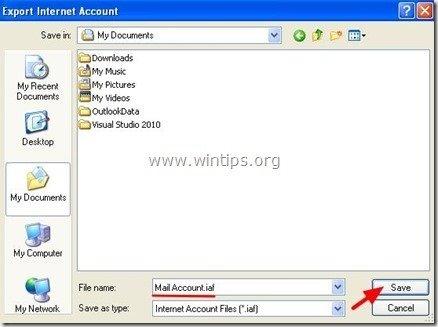
Część 6: Jak przywrócić ustawienia kont Outlook Express
Aby przywrócić konta pocztowe Outlook Express można skorzystać z kreatora importu kont z poziomu programu Outlook Express.
Aby zaimportować ustawienia konta Outlook Express:
1. Otwórz Outlook Express i przejdź do " Narzędzia " > " Konta ”.
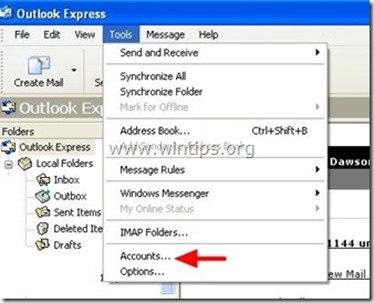
2. Na stronie Konta internetowe okno na " Mail ", naciśnij przycisk " Import " przycisk.
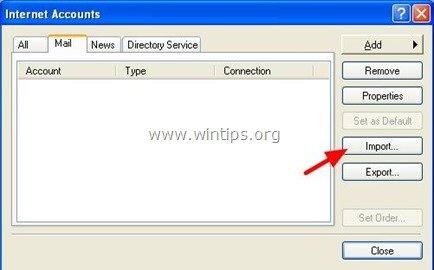
3. Wybierz wyeksportowany plik konta z kopii zapasowej (np. " MailAccount.iaf ") i naciśnij " Otwórz ”.
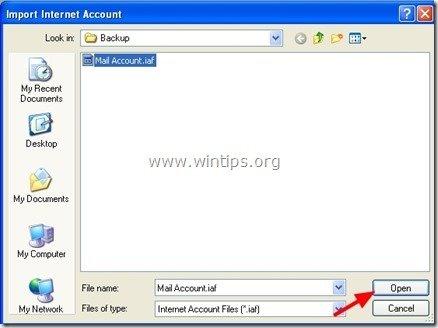
4. Wreszcie zamknąć " Konta internetowe " okno opcji i 'jesteś gotowy!

Andy'ego Davisa
Blog administratora systemu o systemie Windows





